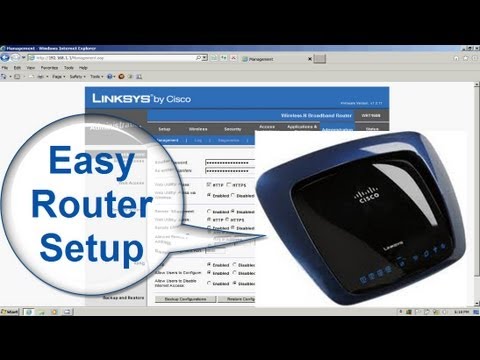آیپد یکی از محبوب ترین دستگاه های الکترونیکی مصرفی در بازار است. می توانید از iPad خود برای مرور اینترنت ، خواندن کتاب ، گوش دادن به موسیقی ، بازی کردن ، بررسی نامه ، پیام فوری و موارد دیگر استفاده کنید - همه در نوک انگشتان شما! اتصال iPad به رایانه Windows شما بسیار آسان است و به شما امکان می دهد محتوا را از کتابخانه iTunes خود با iPad خود همگام سازی کنید.
مراحل

مرحله 1. iTunes را نصب کنید
قبل از اتصال iPad خود به کامپیوتر ، باید iTunes را نصب کنید. iTunes را می توان به صورت رایگان از وب سایت iTunes بارگیری کرد. برای اطلاعات بیشتر در مورد نصب iTunes به این راهنما مراجعه کنید.
اگر قبلاً iTunes را نصب کرده اید ، از به روز بودن آن اطمینان حاصل کنید

مرحله 2. iPad را روشن کنید
برای اتصال به رایانه ، iPad شما باید روشن باشد. اگر iPad خاموش است ، دکمه روشن / خاموش را برای چند ثانیه فشار دهید و نگه دارید تا لوگوی Apple ظاهر شود. اگر باتری آیپد تمام شده است ، قبل از اتصال به کامپیوتر اجازه دهید شارژ شود.
-
iPad هنگام اتصال به رایانه شارژ می شود ، اما بسیار کند.

اتصال iPad به رایانه شخصی Windows مرحله 2 گلوله 1

مرحله 3. iPad را از طریق USB وصل کنید
از کابل شارژ همراه iPad خود یا کابل جایگزین که با دستگاه های Apple کار می کند استفاده کنید. مطمئن شوید که USB را مستقیماً به پورت کامپیوتر خود وصل کرده اید. اتصال آن به هاب USB ممکن است باعث مشکلات اتصال شود.

مرحله 4. نرم افزار iPad را نصب کنید
اولین باری که iPad خود را به رایانه Windows متصل می کنید ، Windows چند درایور را نصب می کند. این فرآیند به صورت خودکار انجام می شود ، اما ممکن است چند لحظه طول بکشد
-
رایانه ویندوز شما برای نصب درایورهای iPad نیاز به دسترسی به اینترنت دارد.

اتصال iPad به رایانه شخصی Windows مرحله 4 گلوله 1

مرحله 5. iTunes را باز کنید
وقتی iPad به کامپیوتر متصل می شود ، iTunes معمولاً به طور خودکار باز می شود. در غیر این صورت ، می توانید iTunes را از منوی Start یا با استفاده از میانبر دسکتاپ برای تعامل با iPad خود باز کنید.

مرحله 6. آیپد جدید خود را راه اندازی کنید
هنگامی که iPad خود را برای اولین بار به رایانه خود متصل می کنید ، از شما خواسته می شود که اولین راه اندازی را اجرا کنید. اگر قبلاً از iPad خود استفاده کرده اید نگران نباشید ، این چیزی را پاک نمی کند. تنها کاری که باید انجام دهید این است که نام iPad خود را بگذارید.

مرحله 7. iPad خود را انتخاب کنید
پس از باز شدن iTunes ، می توانید iPad خود را از قسمت "Devices" در نوار کناری سمت چپ انتخاب کنید. اگر نوار کناری قابل مشاهده نیست ، روی آن کلیک کنید چشم انداز → مخفی کردن نوار کناری با انتخاب iPad خود می توانید محتوای موجود در آن را مدیریت کنید.
اگر iPad شما در منوی "Devices" نمایش داده نمی شود ، بررسی کنید که روشن باشد. اگر هنوز متصل نیست ، ممکن است لازم باشد آن را در حالت بازیابی قرار دهید

مرحله 8. از iTunes برای همگام سازی محتوای خود استفاده کنید
پس از انتخاب iPad خود ، از زبانه های بالای پنجره iTunes برای مدیریت محتوایی که می خواهید با آن همگام سازی کنید ، استفاده کنید. می توانید موسیقی ، فیلم ، برنامه ، کتاب ، پادکست و موارد دیگر را اضافه کنید. برای افزودن محتوا به iPad خود ، باید قبلاً در کتابخانه iTunes شما باشد.
- برای راهنمایی دقیق در مورد همگام سازی فایل های خود با iPad خود ، به این راهنما مراجعه کنید.
- برای راهنمایی در مورد افزودن برنامه ها به iPad خود با استفاده از iTunes ، این راهنما را ببینید.

مرحله 9. پس از اتمام iPad خود را خارج کنید
پس از اتمام همگام سازی محتوا با iPad خود ، در قسمت "Devices" در نوار کناری روی آن راست کلیک کنید. Eject را انتخاب کنید. این به شما امکان می دهد iPad را با خیال راحت از رایانه جدا کنید.